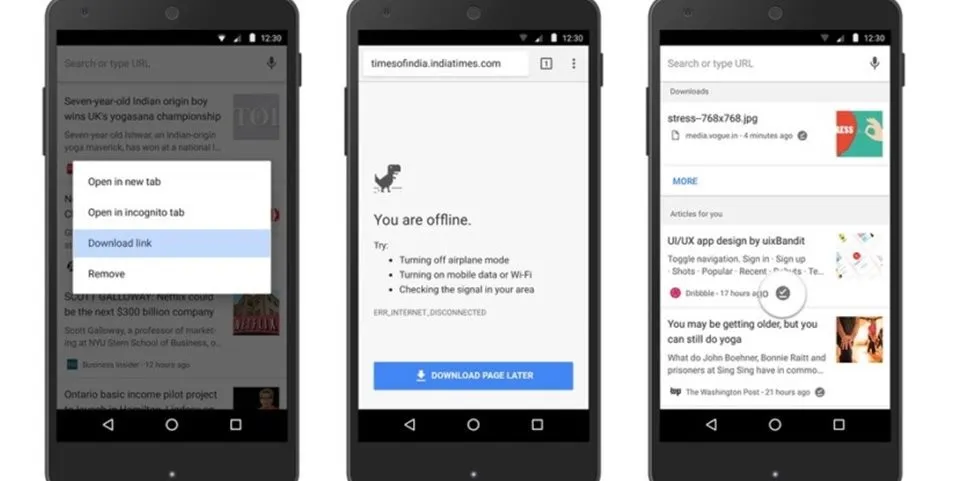Trong cập nhật mới nhất, trình duyệt Chrome trên Android đã cho phép người dùng tải về trang web ngay cả khi không có kết nối mạng.
Trong cập nhật mới nhất, trình duyệt Chrome trên Android đã cho phép người dùng tải về trang web ngay cả khi không có kết nối mạng. Đây là hướng dẫn sử dụng tính năng mới này.
Bạn đang đọc: Hướng dẫn tải website offline trên Chrome Android mới nhất
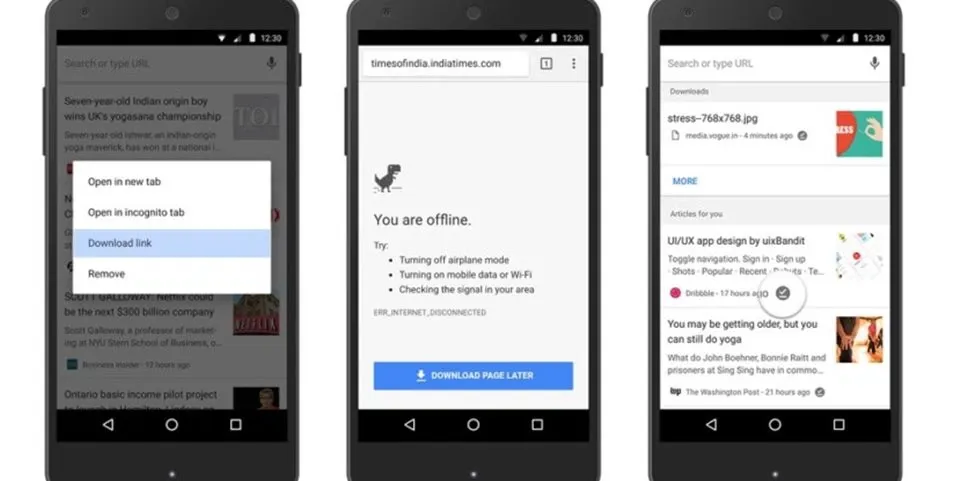
Một trong những cập nhật mới nhất của Google Chrome Android là việc bổ sung chế độ ngoại tuyến, cho phép người dùng lưu các trang web, video và tài liệu trong ứng dụng khi họ đang có kết nối mạng lẫn khi không có. Đầu tiên, hãy cập nhật trình duyệt này lên phiên bản mới nhất.
Làm thế nào để lưu trang web trên Google Chrome Android?
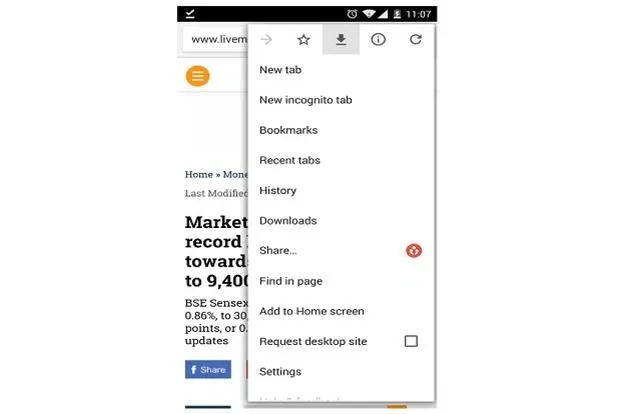
Để lưu trang khi đang duyệt web trên điện thoại, bạn hãy mở trang web đó lên bằng trình duyệt Chrome. Sau đó chạm vào biểu tượng menu (có hình 3 dấu chấm) và chọn Download. Lúc này file chứa dữ liệu website sẽ được lưu về máy để bạn xem khi đang offline.
Làm thế nào để lưu trang web mà không cần kết nối mạng?
Tìm hiểu thêm: Tổng hợp các cách bật thông báo pin yếu cho laptop trên Windows 10
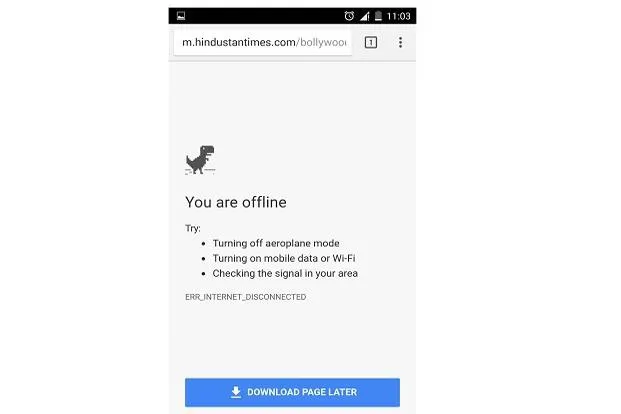
Khi offline, bạn mở đường dẫn bất kỳ bằng Chrome sẽ thấy chú khủng long “đáng yêu” này. Ở phiên bản mới nhất sẽ có tùy chọn Download Page Later. Nhấp vào đó nếu bạn muốn lưu lại trang web này khi thiết bị có kết nối mạng trở lại. Sau đó bạn sẽ có thể xem thoải mái khi đang offline.
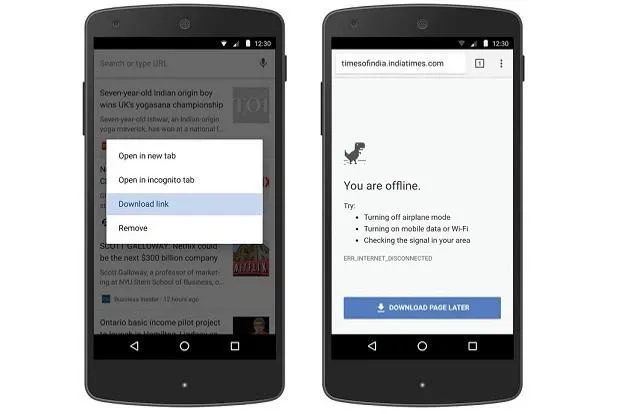
>>>>>Xem thêm: Cách thay đổi biểu tượng ứng dụng Mac
Cập nhật mới của Google Chrome Android còn cho phép người dùng lưu trang web mà không phải mở trang đó lên. Chỉ cần nhấp và giữ vào đường link bất kì và chọn tùy chọn “Download Link”. Vậy là xong, không cần mở đường dẫn vẫn có thể lưu trang đó về máy. Thật tiện lợi phải không nào?
Chúc bạn thành công.
Xem thêm: Những hình ảnh đầu tiên về hệ điều hành Fuchsia mới nhất của Google
DominV
Theo livemint